Tutoriel Freebox Pop : comment programmer un enregistrement depuis l’application
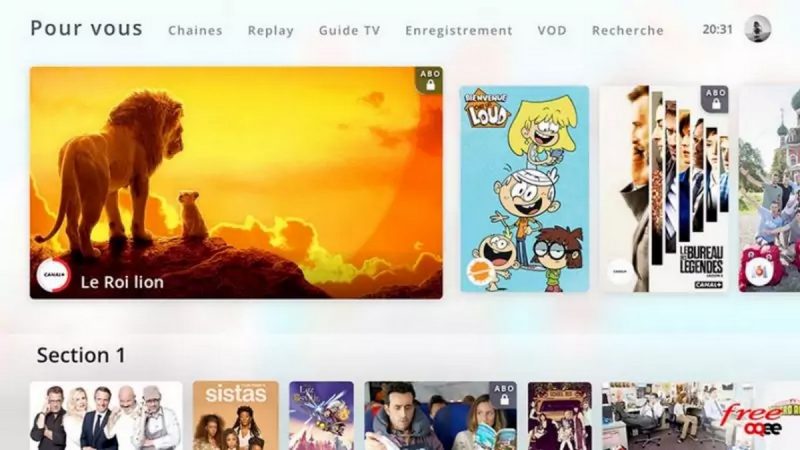
Voici un tutoriel vous montrant les différentes étapes planifier un enregistrement de programme TV depuis l’application mobile Freebox sur smartphone et tablette tactile.
La Freebox Pop propose l’enregistrement des programmes TV. Après vous avoir expliqué comment le faire depuis l’interface TV et depuis l’interface de gestion Freebox OS, nous allons vous montrer la marche à suivre depuis l’application mobile Freebox, disponible sur Android via le Play Store et sur iOS via l’App Store.
Se rendre dans l’univers “Télévision”
Pour commencer, il faut aller dans l’univers “Télévision” de l’application Freebox officielle. Sur la version iOS utilisée dans le cadre de ce tutoriel, cela passe par des tuiles au sein de l’application.
Dans le cas d’Android, il faut simplement cliquer sur le bon raccourci dans le lanceur d’applications. L’application s’installe en effet avec trois icônes.
Programmer l’enregistrement d’un programme en particulier
Pour enregistrer un programme en particulier, tapotez sur “Guide des programmes”.
Repérez ensuite le programme de votre choix et tapotez dessus.
La page suivante affiche un descriptif, ainsi qu’un bouton “Enregistrer”. Tapotez sur ce dernier pour accéder à la fonction d’enregistrement.
Chose à noter : il faudra connecter un support de stockage externe au port USB sur le serveur. Un message d’alerte “Aucun support d’enregistrement” vous l’indiquera si ça n’est pas le cas.
Vous voilà dans la section où il va falloir paramétrer votre enregistrement avant de tapoter sur “Enregistrer” pour le lancer. Des menus déroulants, des curseurs et des champs à saisir vous permettront d’indiquer le nom de l’enregistrement, des marges (au cas où le programme déborde), la qualité d’enregistrement (4K, HD+ HD, standard, bas débit ou 3D), la source du flux (ADSL ou TNT) et la destination de l’enregistrement (une clé USB dans notre cas).
Lorsqu’il est basculé, le curseur “Répétition” tout en bas donne accès à des jours pour un enregistrement récurrent. Tous les mardis ou mercredis, par exemple.
Programmer l’enregistrement sur une plage horaire
Pour programmer un enregistrement sur la plage horaire de votre choix, tapotez sur “Enregistrements”.
De là, cliquez sur les trois petits points en haut à droite pour faire apparaître le menu dans lequel il faudra choisir “Nouvel enregistrement”.
(1).PNG)
Vous retrouvez alors le même genre d’écran de paramétrage présenté plus haut, où il faudra indiquer la chaîne, l’heure de début et de fin, le nom de l’enregistrement, la qualité d’enregistrement, la source du flux, la destination d’enregistrement et l’éventuelle récurrence.
Retrouver ses enregistrements à venir, en cours et terminés
Depuis l’écran d’accueil de l’univers “Télévision”, tapotez sur “Enregistrements”. Deux onglets “Programmés” et “Terminés” permettront de voir les enregistrements programmés et terminés.

(1).PNG)
.PNG)
.PNG)
.PNG)
.PNG)
.PNG)
.PNG)
.PNG)
.PNG)
.PNG)
.PNG)
.PNG)